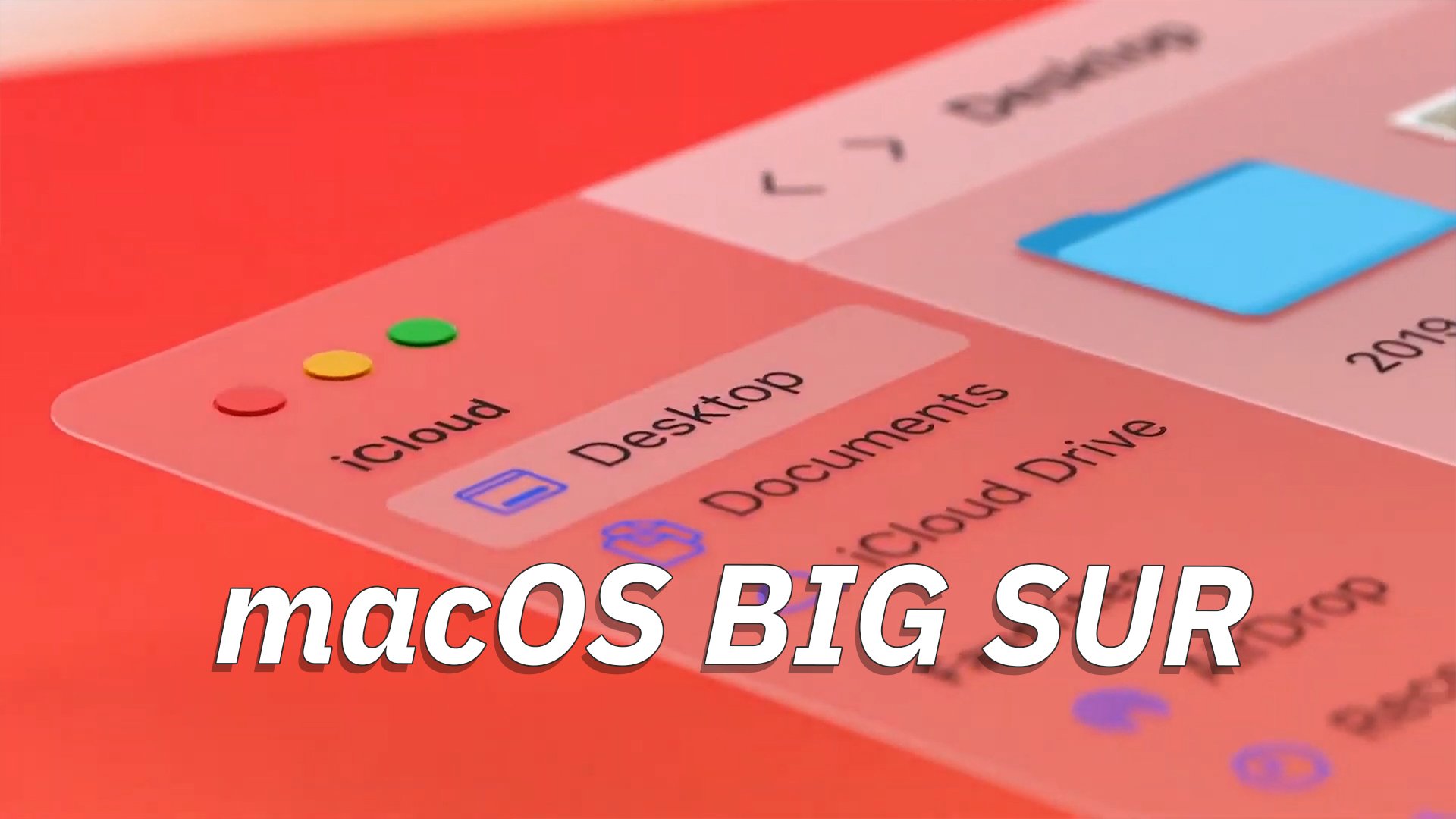MacBooks können ziemlich heiß werden – gerade jetzt, wo auch auf Balkonien die Temperaturen steigen und die Sonne auf den improvisierten Schreibtisch brennt. Manchmal genügt aber schon eine Website, um das Apple-Notebook in die Knie zu zwingen. Bemerkbar macht sich das, zumindest bei manchen Modellen, schon am Lüfter. GIGA gibt euch 5 Tipps, die Abhilfe schaffen.
Wenn der Mac zu heiß wird: Langzeitfolgen bedenken
Neben den offensichtlich lästigen Auswirkungen wie einem lauten Lüfter und einem heißen Gehäuse schaden hohe Temperaturen auch den Inneren des MacBooks. Langfristig kann sich beispielsweise die Akkulaufzeit verringern, weiß Macworld. Immerhin: Um Festplatten und DVD-Laufwerke muss man sich heute – anders als noch vor ein paar Jahren – keine Sorgen mehr machen.
In Inneren des Macs befinden sich an verschiedenen Stellen Temperatur-Sensoren. Sie teilen dem System bei Bedarf mit, kürzer zu treten – und sorgen im Ernstfall dafür, dass sich das Gerät abschaltet. Apple selbst empfiehlt, MacBooks nur bei einer Umgebungstemperatur von 10 bis 35° C zu verwenden. Das bedeutet manchmal auch: Raus aus der Sonne – der wohl einfachste Weg, um einen Mac bei warmen Temperaturen vor dem Überhitzen zu schützen.
Tools zur Temperaturüberwachung wie das inzwischen eingestellte „Hardwaremonitor“, das sich über lange Zeit großer Beliebtheit in der Mac-Szene erfreute, haben heute zwar noch Anhänger, sind aber keine Komplettlösung. Außerdem muss man sie erst installieren. Mit unseren Tipps kann man sich das sparen.
Tipp 1: Software aktualisieren
So einfach wie effektiv: Haltet die Software eures MacBooks aktuell – das gilt für Apples Betriebssystem wie für Apps von Drittanbietern.
Der Grund: Neue Software schließt nicht nur Sicherheitslücken, sondern macht Programme auch effizienter – meistens jedenfalls. Sie verbrauchen dadurch weniger Energie.
Hat dem Mac einen komplett neuen Look verpasst – macOS Big Sur:
Tipp 2: Browser-Tabs reduzieren
Auch dieser Tipp liegt eigentlich auf der Hand, wird jedoch häufig ignoriert: Springt auf dem Balkon der Lüfter an, kann es helfen, einige Browser-Tabs zu schließen. Zahlreiche Prozesse, die auf Websites im Hintergrund ablaufen, können die Prozessorlast in die Höhe schnellen lassen. Sichert die geöffneten Tabs am besten zuvor in der Leseliste.
Tipp 3: Der Blick auf die Aktivitätsanzeige
Wer sich nicht erklären kann, warum sein MacBook heiß wird und die Lüfter (falls denn welche vorhanden sind) aufdrehen, der sollte einen Blick auf die Aktivitätsanzeige von macOS werden. Die App findet man unter Programme > Dienstprogramme – oder sucht sie einfach über die Spotlight-Suche. Im Reiter „CPU“ lässt sich erkennen, wie sehr laufende Prozesse die CPU, also den Hauptprozessor des Macs, prozentual auslasten. Auch Websites werden hier einzeln aufgeführt und zeigen an, dass irgendwo vielleicht doch noch ein Browserfenster geöffnet ist. Wer eine auffällige Aktivität findet, hat immerhin einen Namen an der Hand, mit dem er sich im Netz auf die Suche machen kann. Oder – und das empfiehlt sich ohnehin – er startet den Mac neu und prüft, ob der Prozess danach nicht mehr in der Aktivitätsanzeige erscheint.
Übrigens: Chrome galt auf dem Mac über lange Zeit als absoluter Performancekiller. Ob da tatsächlich etwas dran ist, fragte 9to5Mac Ende letzten Jahres und kam zu dem Urteil: Nein, Chrome sorgt nicht automatisch dafür, dass der Mac langsamer wird.
Tipp 4: Wenn Spotlight im Hintergrund arbeitet
Es gibt Fälle, in denen dem Nutzer die Hände gebunden sind: Wenn die systemweite Suchfunktion Spotlight etwa nach einem Update des Betriebssystems die Daten auf der Festplatte neu indiziert, läuft das System zwangsläufig auf Hochtouren. Gerade dann, wenn man parallel dazu am MacBook arbeiten will. Hier gilt: Abwarten!
Tipp 5: Ab auf den Tisch damit
Darauf kommt man, wenn am Gehäuse des MacBooks die Temperaturen steigen, ganz von selbst: Das Gerät gehört am besten auf eine feste, glatte Oberfläche und nicht auf die Oberschenkel oder gar ein Kissen. Nur so kann Luft auch unter dem Gehäuse zirkulieren und für eine passive Kühlung sorgen. Ob außerdem ein Laptop-Ständer notwendig ist, sei einmal dahingestellt.